WPS Excel同時查看兩個工作表的方法
時間:2023-07-20 09:34:02作者:極光下載站人氣:279
我們在進行工作表數據錄入的時候,常常需要將兩個工作表進行對比查看,從而來檢查一下兩個工作表直接的差異,那么我們該如何將兩張工作表同時顯示在頁面上進行查看呢?其實操作方法是非常簡單的,我們只需要打開兩個需要進行查看的工作簿,之后再進入到視圖窗口中,將重排窗口打開,你可以選擇水平平鋪或者時垂直平鋪以及層疊等進行顯示兩個工作表,這樣操作下來大家就可以進行很好的查看表格了,下方是關于如何使用wps同時查看兩個工作簿的具體操作方法,如果你需要的情況下可以看看方法教程。
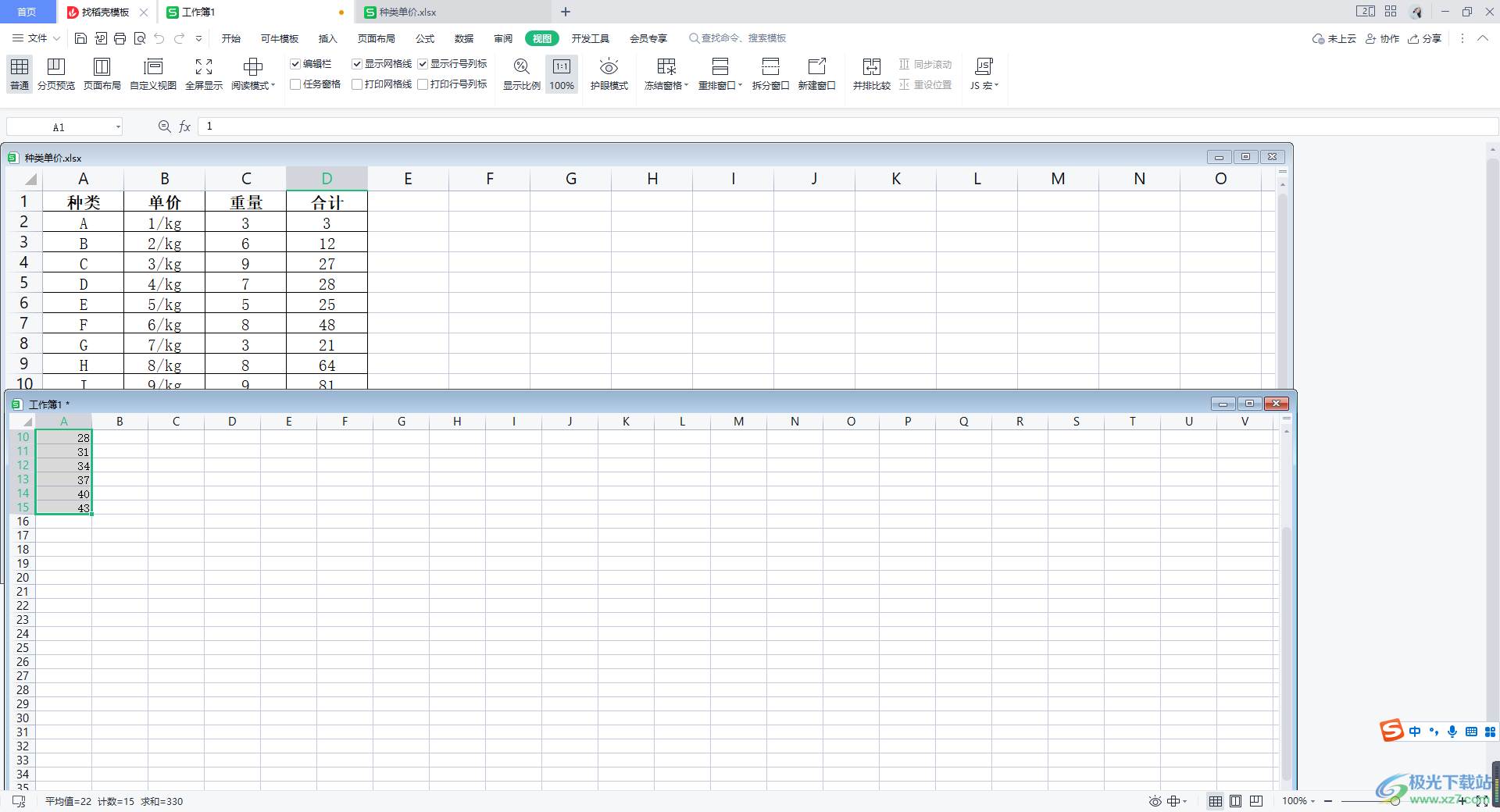
方法步驟
1.首先我們需要準備兩張工作簿,將兩張工作簿打開,打開之后都是兩個窗口顯示的。
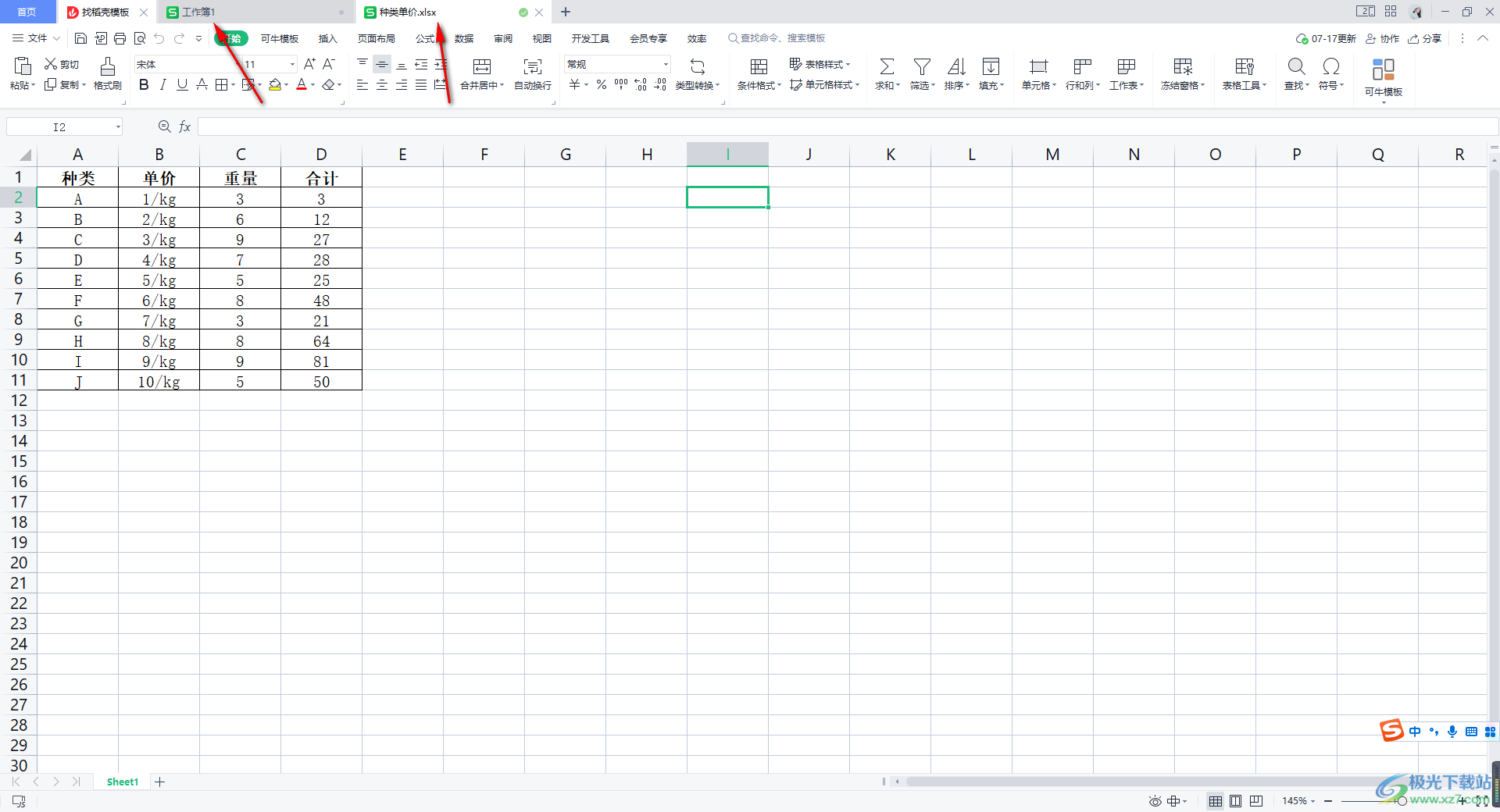
2.之后,在其中一張工作簿頁面上,我們將鼠標移動到頁面上方的【視圖】選項卡的位置進行點擊。
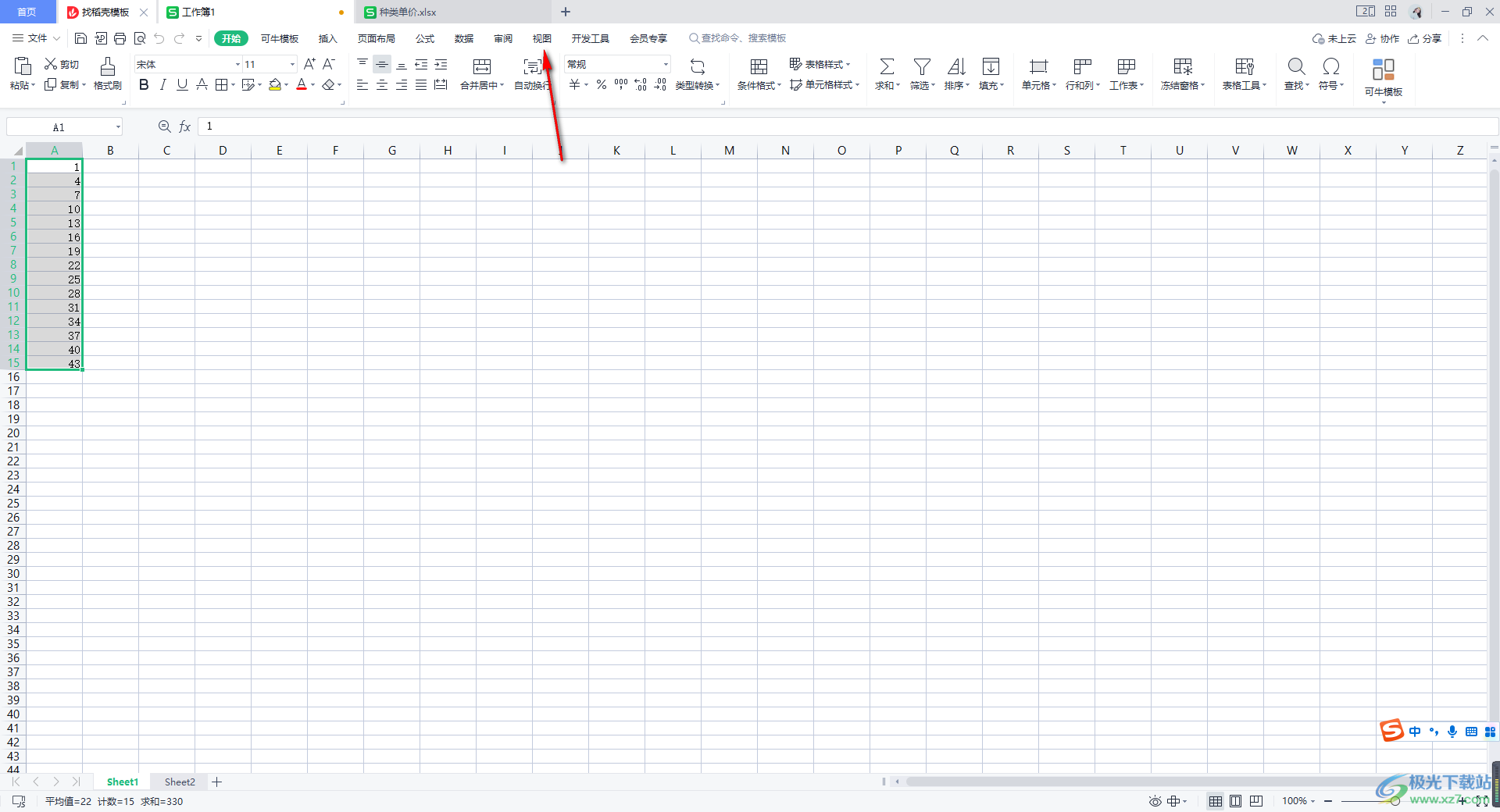
3.點擊之后,我們需要在工作表工具欄中將【重排窗口】的下拉圖標點擊打開,你可以看到有三種排列方法可以選擇,這里我們選擇【層疊】。
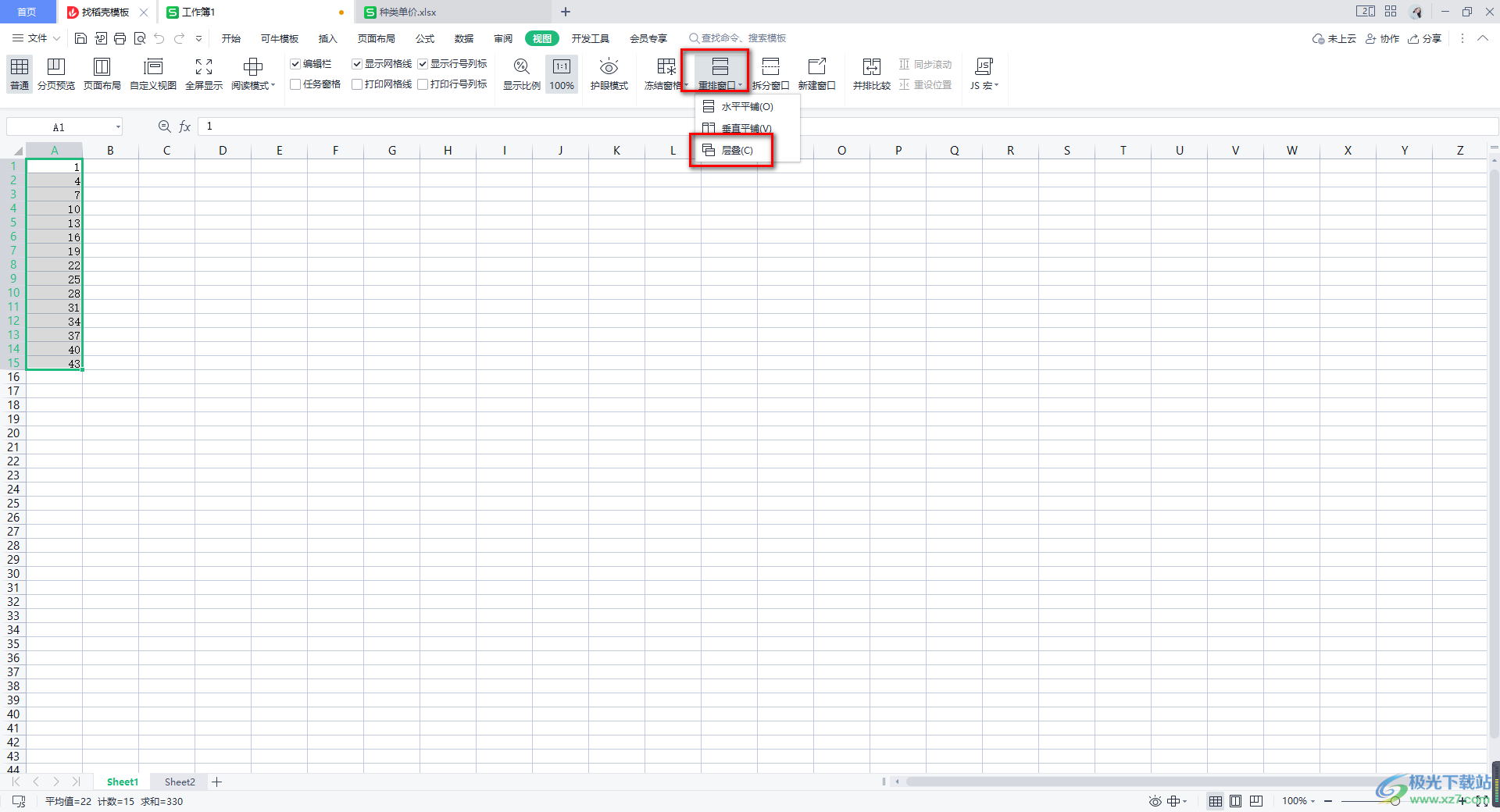
4.那么我們的兩個工作簿窗口就會進行疊加在一起查看,如圖所示。
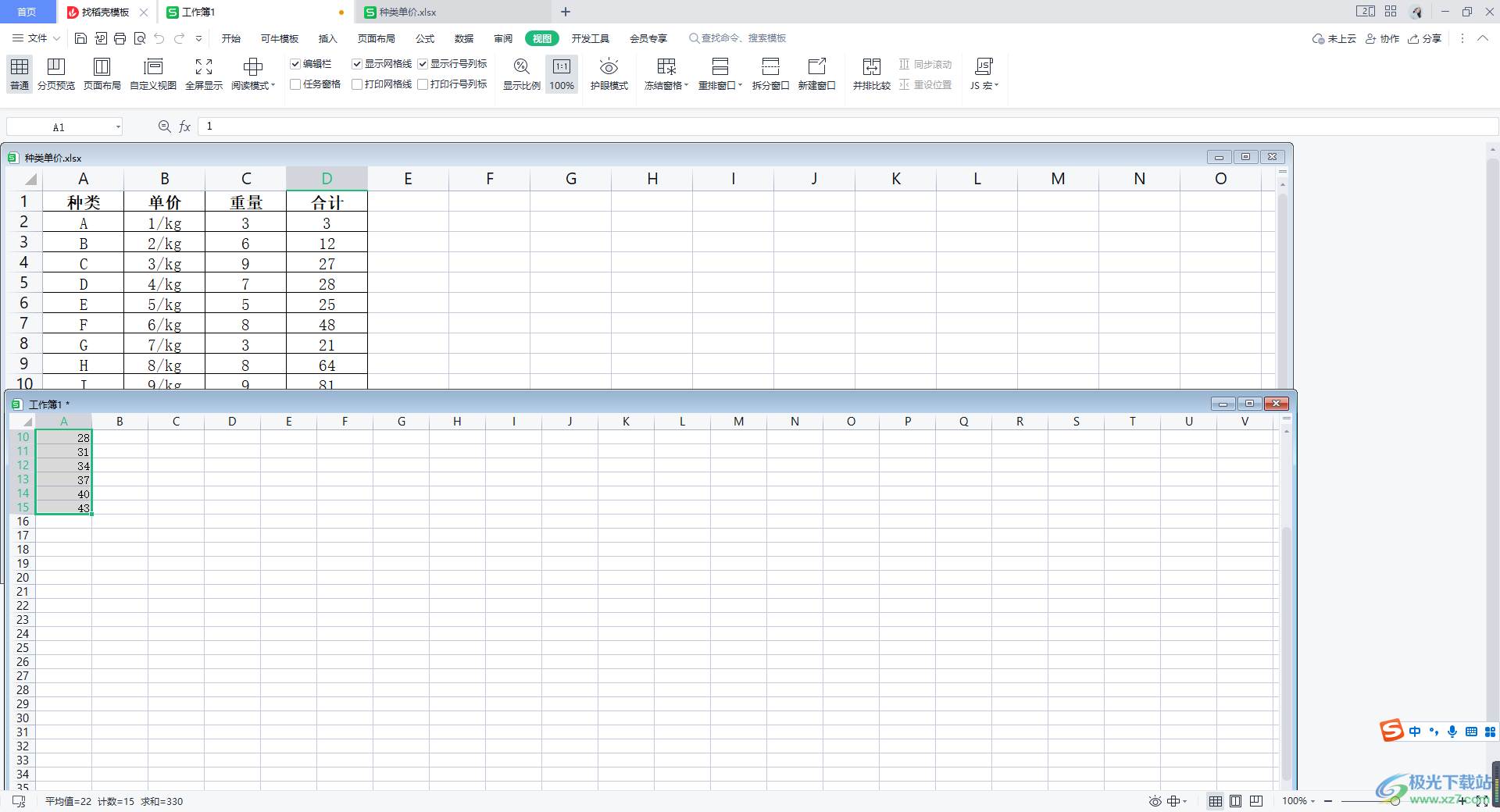
5.如果你選擇的是【垂直平鋪】的話,那么兩張工作簿就會垂直平鋪的顯示在左右的兩側,這樣比較同意查看數據內容。
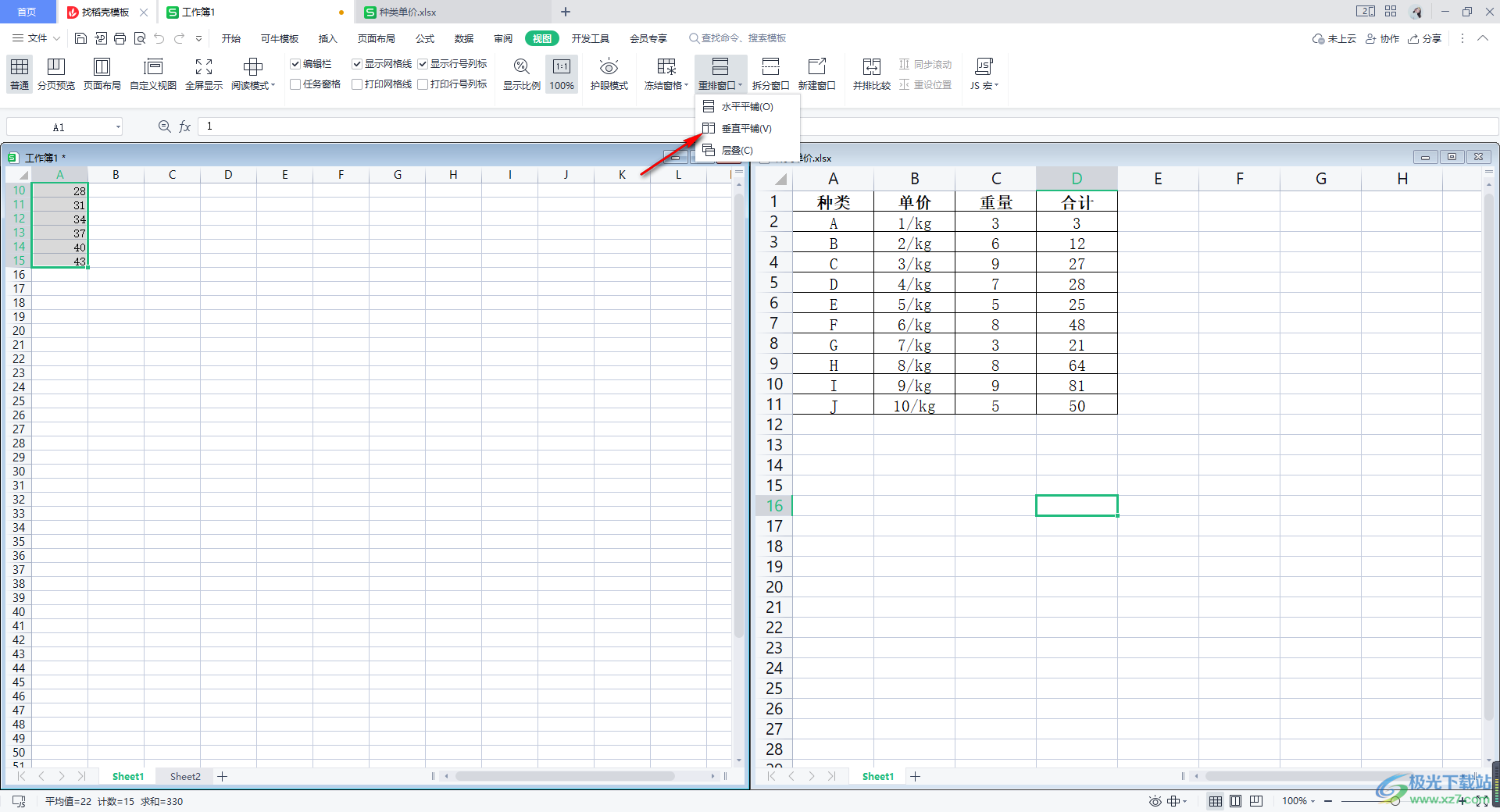
以上就是關于如何使用WPS excel將兩張工作表同時顯示在一個頁面上查看的具體操作方法,很多小伙伴需要將兩張工作表進行對比檢查操作,那么我們直接在視圖的窗口中選擇重排窗口進行操作即可,感興趣的話可以自己操作試試。

大小:240.07 MB版本:v12.1.0.18608環境:WinAll
- 進入下載
相關推薦
相關下載
熱門閱覽
- 1百度網盤分享密碼暴力破解方法,怎么破解百度網盤加密鏈接
- 2keyshot6破解安裝步驟-keyshot6破解安裝教程
- 3apktool手機版使用教程-apktool使用方法
- 4mac版steam怎么設置中文 steam mac版設置中文教程
- 5抖音推薦怎么設置頁面?抖音推薦界面重新設置教程
- 6電腦怎么開啟VT 如何開啟VT的詳細教程!
- 7掌上英雄聯盟怎么注銷賬號?掌上英雄聯盟怎么退出登錄
- 8rar文件怎么打開?如何打開rar格式文件
- 9掌上wegame怎么查別人戰績?掌上wegame怎么看別人英雄聯盟戰績
- 10qq郵箱格式怎么寫?qq郵箱格式是什么樣的以及注冊英文郵箱的方法
- 11怎么安裝會聲會影x7?會聲會影x7安裝教程
- 12Word文檔中輕松實現兩行對齊?word文檔兩行文字怎么對齊?
網友評論